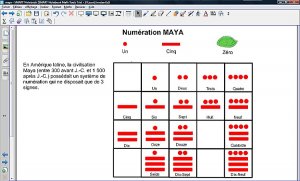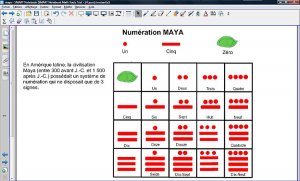Insérez l’image du tableau de numération Maya.
- Lancez le logiciel SMART Notebook [1]
- Dans la barre des menus, sélectionnez Insérer – Fichier d’image
- Parcourez l’arborescence pour choisir et insérer le fichier carre_maya.tif
- Dans la page du fichier notebook, redimensionnez l’image et positionnez-la pour optimiser l’affichage, en laissant la place nécessaire pour le texte de présentation.
Écrivez le titre et le texte de présentation.
- Dans la barre d’outils, cliquez sur l’outil Texte
- Tapez le titre : Numération MAYA
- La zone de texte étant toujours active, sélectionnez tout le texte et modifiez ses attributs : police Arial, taille 20, Gras
- Dans la barre d’outils, cliquez sur l’outil Sélectionner
- Placez le titre, en haut de la page, centré horizontalement
- Dans la barre d’outils, cliquez sur l’outil Texte
- Dans le panneau des propriétés, cliquez sur Style du texte et choisissez la police Arial, la taille 14, puis cliquez sur Style de ligne et choisissez la couleur noire.
Vous avez ainsi défini les propriétés du texte, qui resteront actives jusqu’à la prochaine modification.
- Cliquez en-dessous du titre, à gauche de l’écran et tapez le texte de présentation.
Le titre, le texte et l’image du tableau de numération Maya étant positionnés dans la page, il est souhaitable de les verrouiller pour qu’ils ne soient pas déplacés lorsque les élèves viendront compléter le tableau de numération.
- Dans la barre d’outils, cliquez sur l’outil Sélectionner
- Sélectionnez successivement le titre, le texte et l’image, en maintenant la touche CTRL enfoncée
- Cliquez sur la Flèche de menu d’un des objets et sélectionnez la commande Verrouillage – Verrouiller en place.
Préparez les trois signes (Un, Cinq et Zéro).
- Pour le signe Zéro, insérez l’image tortue.gif, comme vous l’avez fait pour le fichier carre_maya.tif
- Pour le signe Un, dans la barre d’outils, cliquez sur l’outil Formes
- Choisissez le Cercle (première forme en partant de la gauche)
- Dans la barre latérale, cliquez sur Propriétés
- Dans le panneau des propriétés, cliquez sur Effets de remplissage
- Cochez l’option Remplissage des aplats et choisissez la Couleur rouge
- Cliquez sur Style de ligne et choisissez le même rouge
- Placez le pointeur de souris sur un cercle du tableau de numération Maya et tracez le cercle à la même dimension
- Pour le signe Cinq, dans la barre d’outils, cliquez sur l’outil Formes
- Choisissez le Rectangle droit (cinquième forme en partant de la gauche)
- Dans la barre latérale, cliquez sur Propriétés
- Dans le panneau des propriétés, choisissez la couleur rouge pour le remplissage et pour la ligne
- Placez le pointeur de souris sur un trait du tableau de numération Maya et tracez le rectangle à la même dimension
- Placez le cercle rouge et le trait rouge à leur emplacement de départ (à gauche du signe Zéro, la tortue)
- Sélectionnez le premier signe (Un), cliquez sur la Flèche de menu et sélectionnez Cloneur à l’infini
- Répétez l’opération pour les deux autres signes
- En dessous des trois signes, tapez les textes correspondants (Un, Cinq, Zéro)
- Sauvegardez votre fichier notebook.
La fonction Cloneur à l’infini sera active à l’ouverture du fichier notebook. Pour compléter le tableau de numération Maya, il suffira aux élèves de glisser- déposer les signes appropriés dans les emplacements désirés.